En este artículo, le mostraremos los pasos para restaurar la alternancia de Wi-Fi en la configuración rápida en dispositivos con Android 12.
La duodécima iteración de Android ha comprado muchas funciones nuevas e intrigantes. Entre ellos, el nuevo estilo temático Material You se ha convertido en la comidilla de la ciudad. El rediseño completo de la interfaz de usuario fue recibido muy positivamente. Sin embargo, hay algunos cambios que quizás no se aprecien de la misma manera. Uno de ellos son los cambios en la configuración rápida de Wi-Fi. Hasta ahora (hasta Android 11), podía habilitar/deshabilitar WiFi fácilmente con solo tocar el ícono en la configuración rápida.
Y cuando quieras acceder al menú de configuración WiFi, todo lo que tienes que hacer es mantenerlo presionado. Sin embargo, con Android 12, Google eliminó la capacidad de activar y desactivar Wi-Fi directamente desde la configuración rápida. En su lugar, ahora obtiene un nuevo menú WiFi minimizado donde puede desactivar/activar WiFi o cambiar de red. ¿Qué tiene de malo? Bueno, dos cosas. En primer lugar, ahora debe dar un paso adicional para habilitar o deshabilitar WiFi en Android 12.
Use ADB para volver a alternar Wi-Fi en Android 12
- Abra el símbolo del sistema en la raíz de su instalación de ADB. Para hacer esto, escriba cmd en la barra de direcciones del Explorador de archivos. Si configuró ADB en la variable PATH de su sistema para que funcione en cualquier lugar, puede omitir este paso y abrir directamente una ventana del símbolo del sistema.
- Conecte su teléfono a su PC y permita el permiso de depuración de USB desde el mensaje que aparece. Si aún no ha habilitado la depuración de USB, vaya a Configuración -> Opciones de desarrollador -> Depuración de USB en su teléfono para activarla. Para asegurarse de que su dispositivo se haya conectado correctamente, ejecute el comando adb devices.
- Ahora, pegue el siguiente comando en el símbolo del sistema y presione la tecla Intro:
- adb shell config establece sysui_qs_tiles seguro "$ (la configuración se convierte en sysui_qs_tiles seguro), wifi, celular"
- Ahora verá interruptores dedicados de Wi-Fi y datos móviles en la última página del panel de Configuración rápida. Para traerlos al frente, presione el ícono del lápiz en la parte inferior del panel de Configuración rápida.
- Toque y arrastre Wi-Fi y datos móviles para cambiar a la parte superior. Para evitar la redundancia, puede optar por mover el interruptor "Internet" al área de mosaicos inactivos.
- Y ahí lo tienes. Ahora puede disfrutar de interruptores dedicados para Wi-Fi y datos móviles en su teléfono con Android 12.
Use el proyecto Tasker para recuperar Wi-Fi en Android 12
Antes de continuar con el proceso paso a paso, aquí están todas las aplicaciones y archivos que necesita descargar antes de continuar.
Tasker y otros requisitos de descarga
- Tasker: si es un usuario avanzado, probablemente ya haya comprado Tasker. En caso de que lo escuche por primera vez, Tasker es una poderosa aplicación de automatización que puede usar para establecer reglas y automatizar tareas en su teléfono Android. Tasker existe desde hace más de 10 años y, de hecho, hemos escrito varias guías sobre el uso de Tasker y AutoTools con Tasker en el pasado. Aunque el desarrollador original renunció en 2018, el desarrollador João Dias se hizo cargo del proyecto y mantiene activamente la aplicación. Puede comprar Tasker en Play Store u optar por la prueba gratuita de 7 días antes de tomar su decisión de compra.
- AutoNotification: una vez que haya descargado Tasker, es hora de descargar AutoNotification. Usaremos AutoNotification para el nuevo interruptor Wi-Fi que está configurado para reemplazar el interruptor de Internet. A diferencia de Tasker, puede descargar AutoNotification de forma gratuita desde Play Store.
- Tasker Configuration: otra aplicación necesaria para ejecutar esta configuración es Tasker Configuration. Entonces, ¿qué es exactamente la configuración de Tasker? A partir de Android 10, Google dejó de permitir que las aplicaciones cambiaran el estado de Wi-Fi. Esto se aplica a las aplicaciones que tienen como objetivo el nivel de API 29 (Android 10) y superior. Ahí es donde entra en juego la configuración de Tasker. Apunta al nivel de API 21 (Android 5.0 Lollipop) como solución. En pocas palabras, instale la aplicación de configuración de Tasker desde GitHub para permitir que Tasker cambie el estado de Wi-Fi. Este es un paso importante y el interruptor no funcionará a menos que instale la configuración de Tasker.
Muchas gracias por visitarme. Sin usted, esta web no existiria, espero que le haya gustado y vuelva ☺️
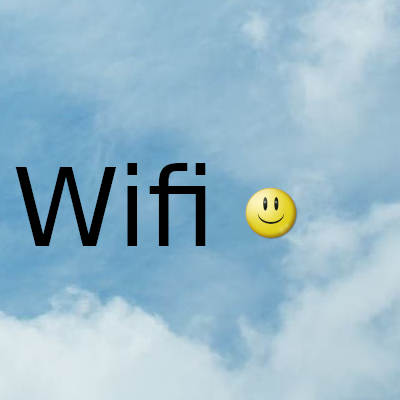
Fecha actualizacion el 2022-02-27. Fecha publicacion el 2022-02-27. Categoria: wifi Autor: Oscar olg Mapa del sitio Fuente: bollyinside